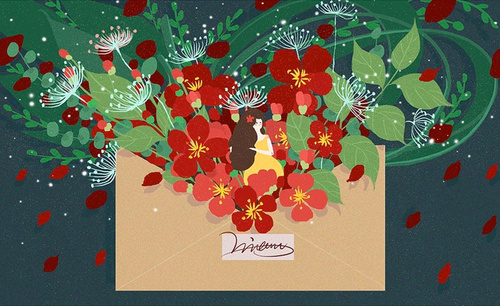PS-板绘插画-《照片》图文教程发布时间:2022年02月28日 08:01
虎课网为您提供字体设计版块下的PS-板绘插画-《照片》图文教程,本篇教程使用软件为PS(CC2015)、数位板,难度等级为初级练习,下面开始学习这节课的内容吧!
本节课讲解Photoshop(简称:PS)-插画-《照片》,同学们可以在下方评论区进行留言,老师会根据你们的问题进行回复,作业也可以在评论区进行提交。
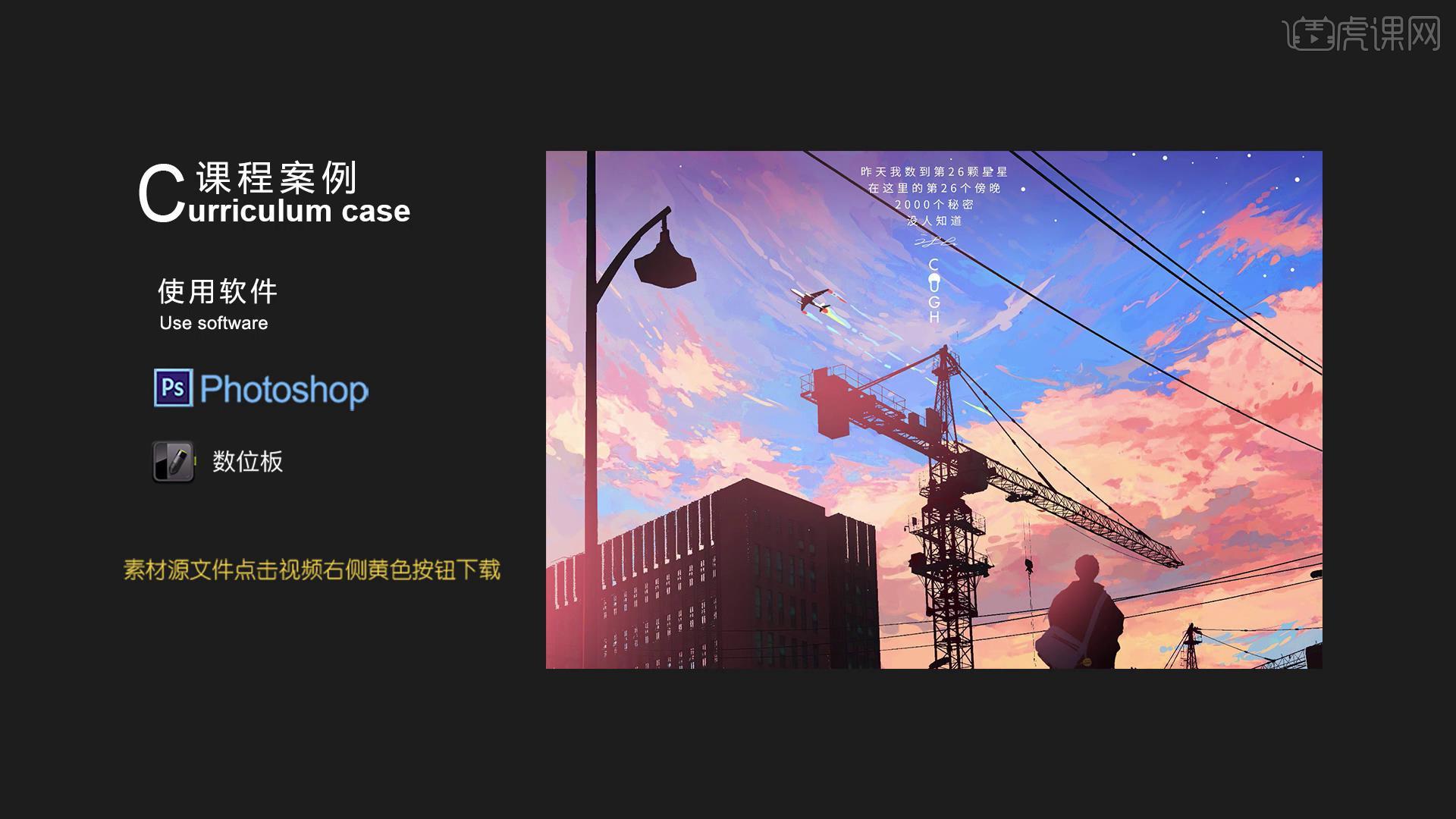
核心知识点:绘画过程中对于场景的基本认知和定义,以及对于透视的准确定位,场景绘制中对于每一个元素的掌控以及全局意识,绘画过程中各个阶段应该对自己有怎样的要求。
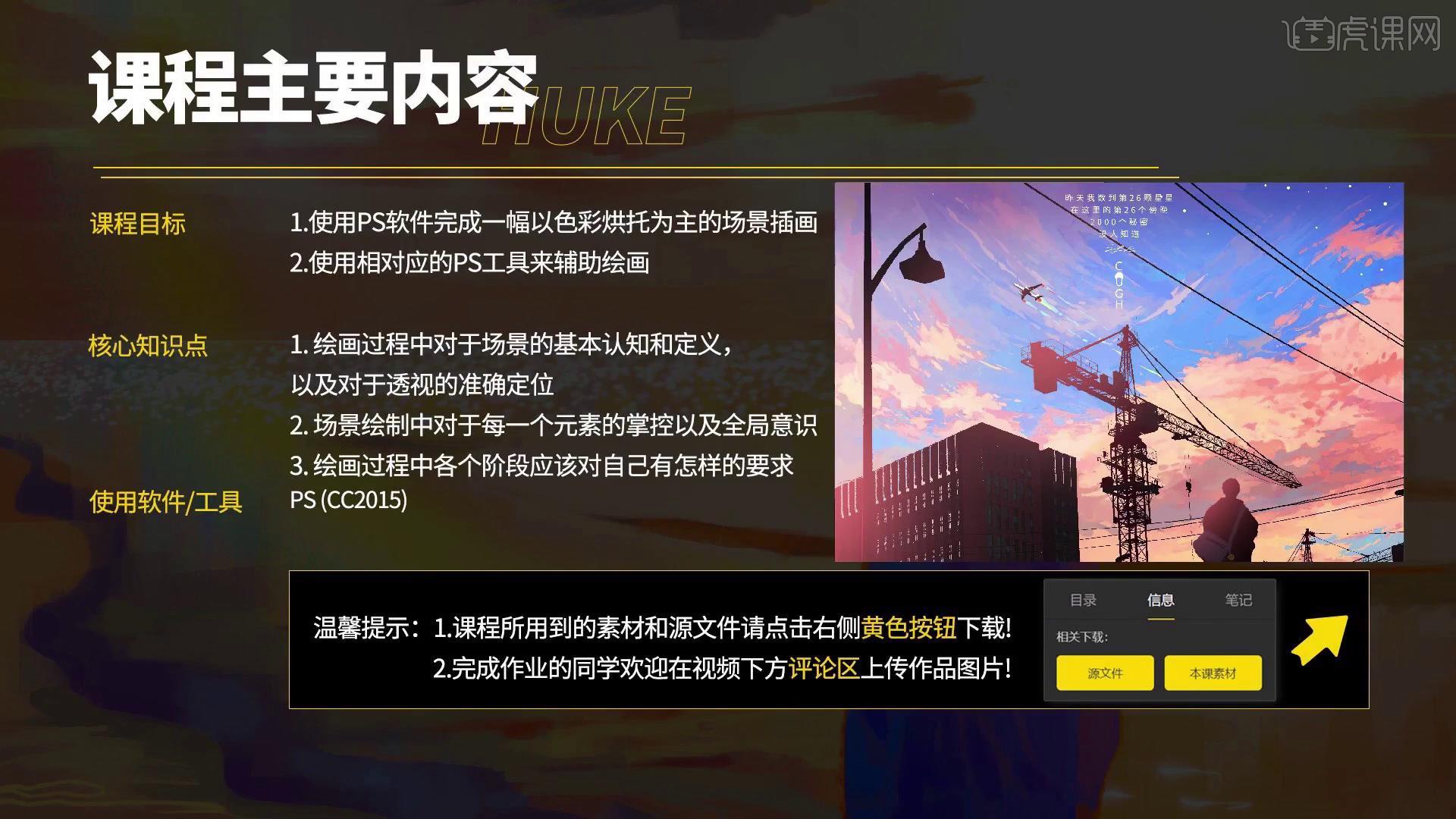
学完本课内容后,同学们可以根据下图作业布置,在视频下方提交作业图片,老师会一一进行解答。
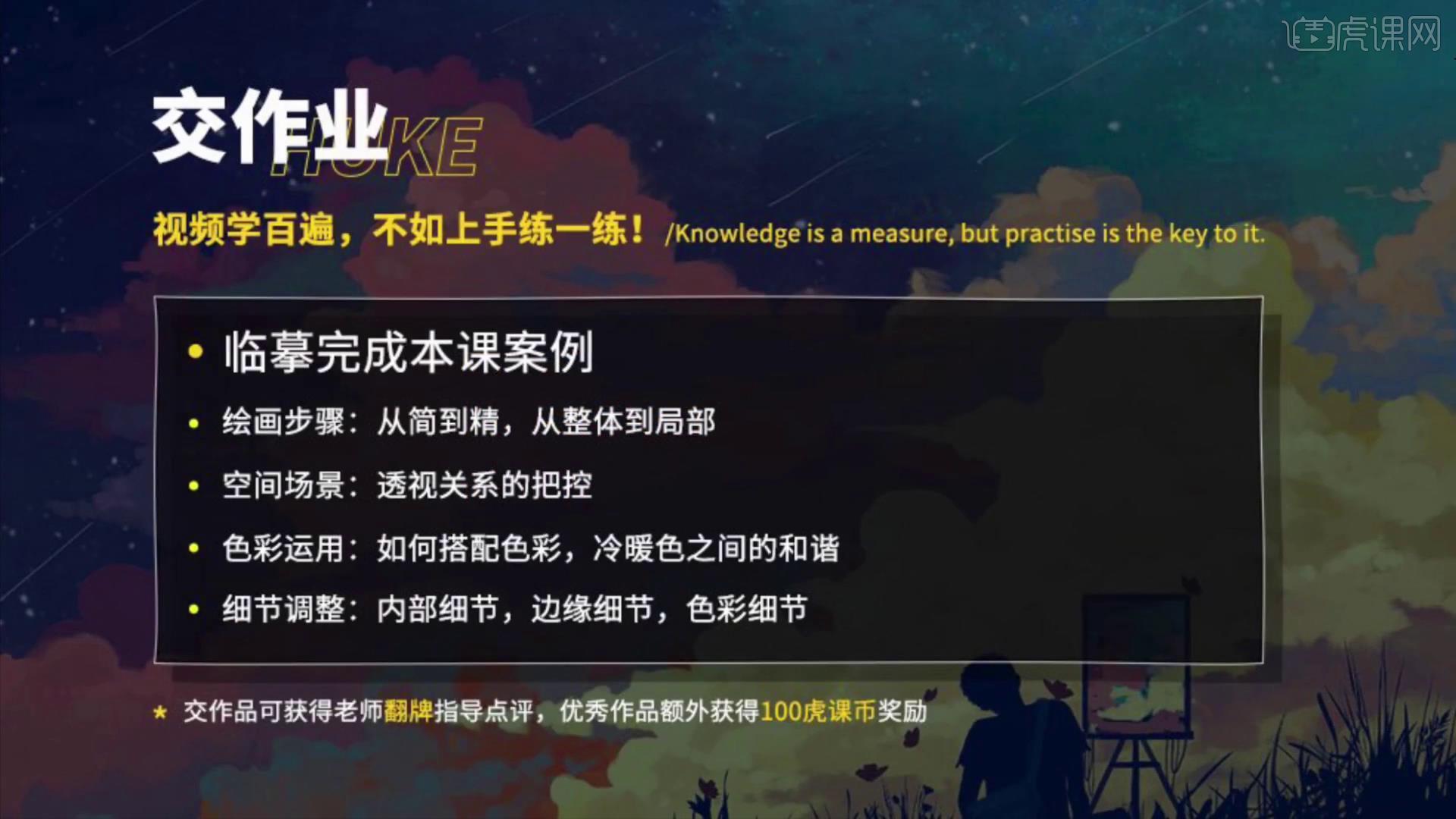
那我们开始今天的教程吧。
1.首先是拍了一张照片,打开照片的【通道】,找到通道主要的参考。
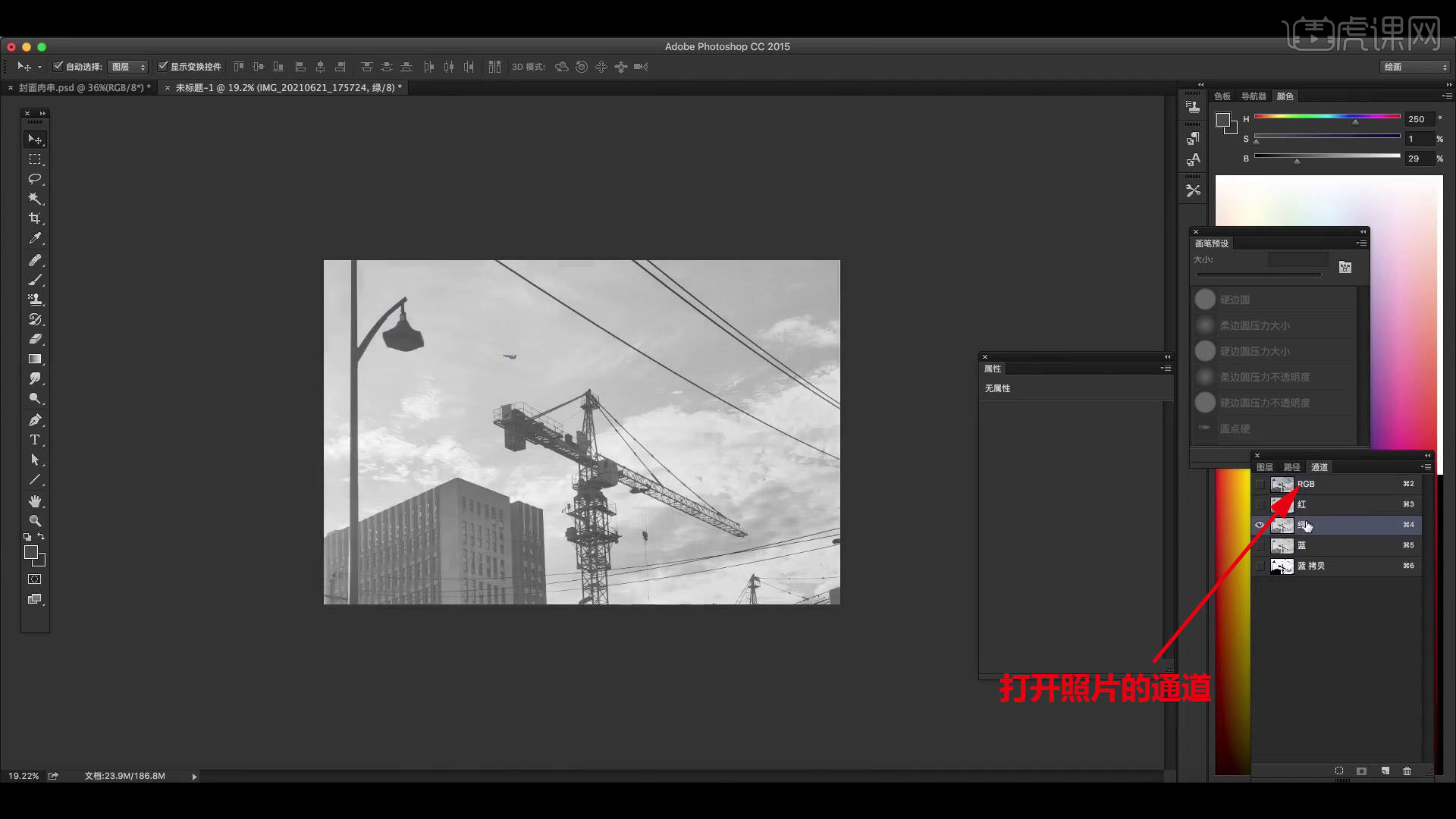
2.就是颜色的黑白对比是绝对明显的,复制图层,【Ctrl+L】调整它的阈值。
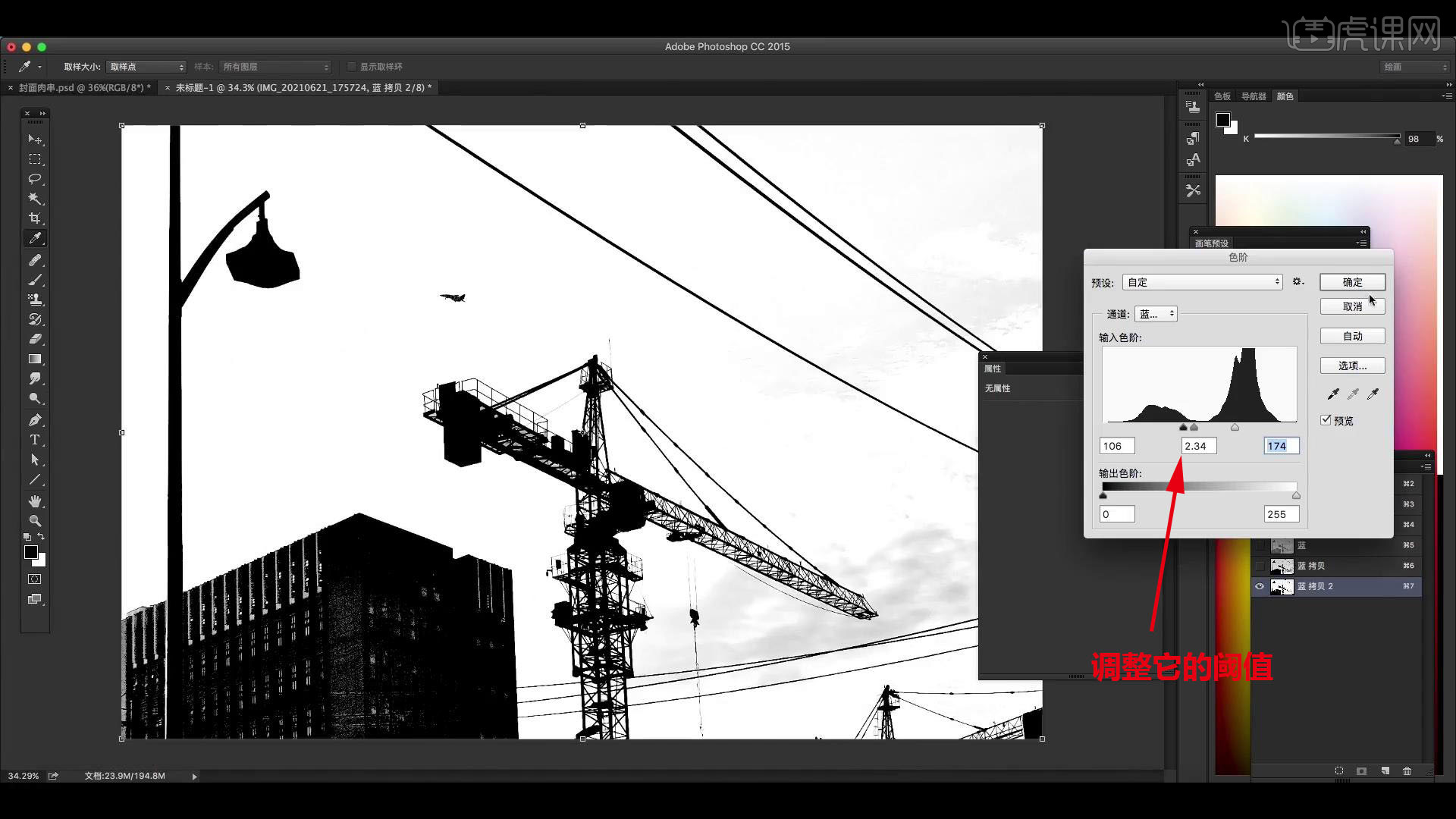
3.把想要抠出的地方调到绝对的黑,用【画笔工具】把想要抠选的地方,直接把颜色画上去。
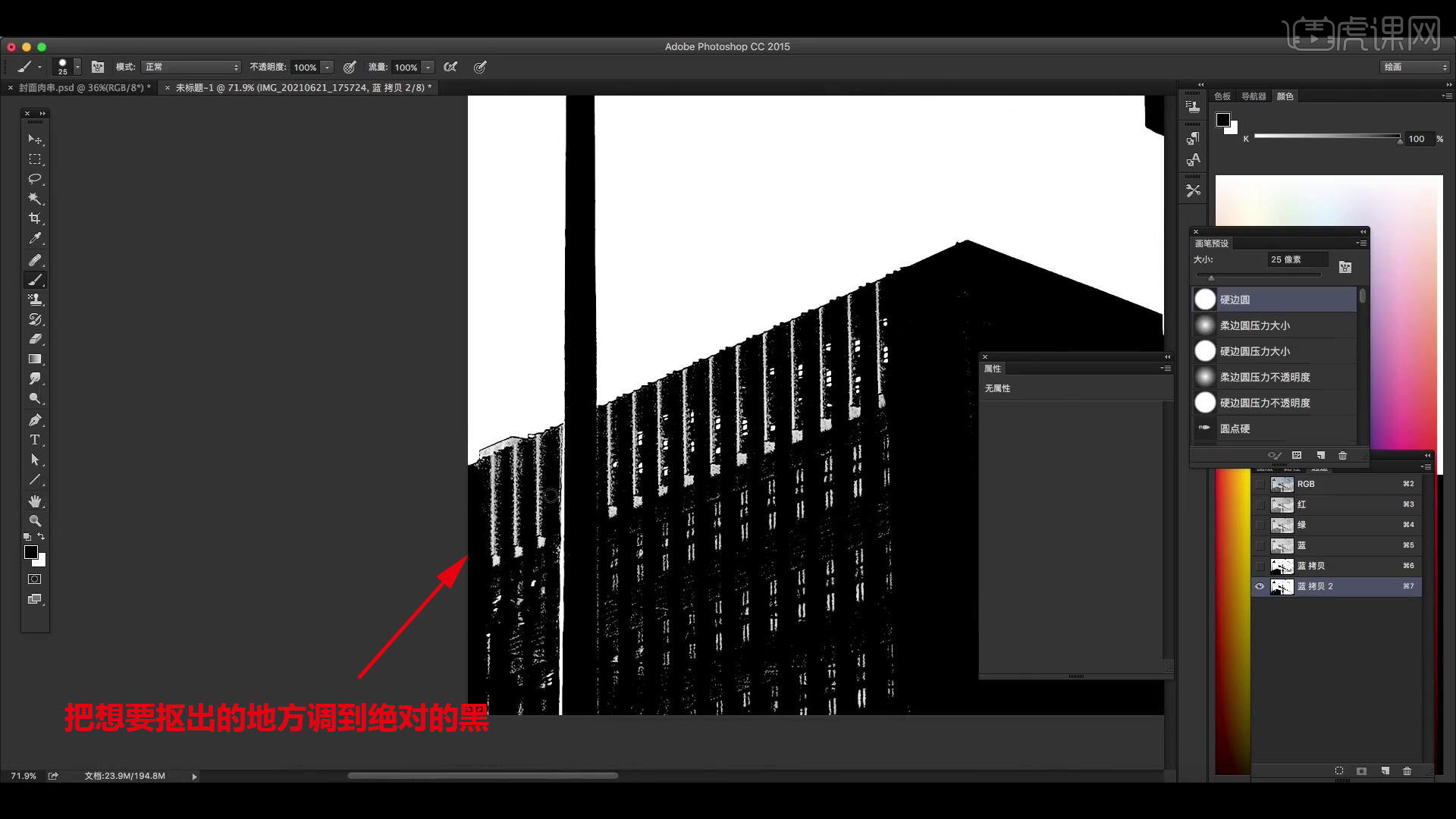
4.回到主图层上面,用【魔棒工具】选中黑色区域,点击通道最上面的图层,给它回到最原始的图层。
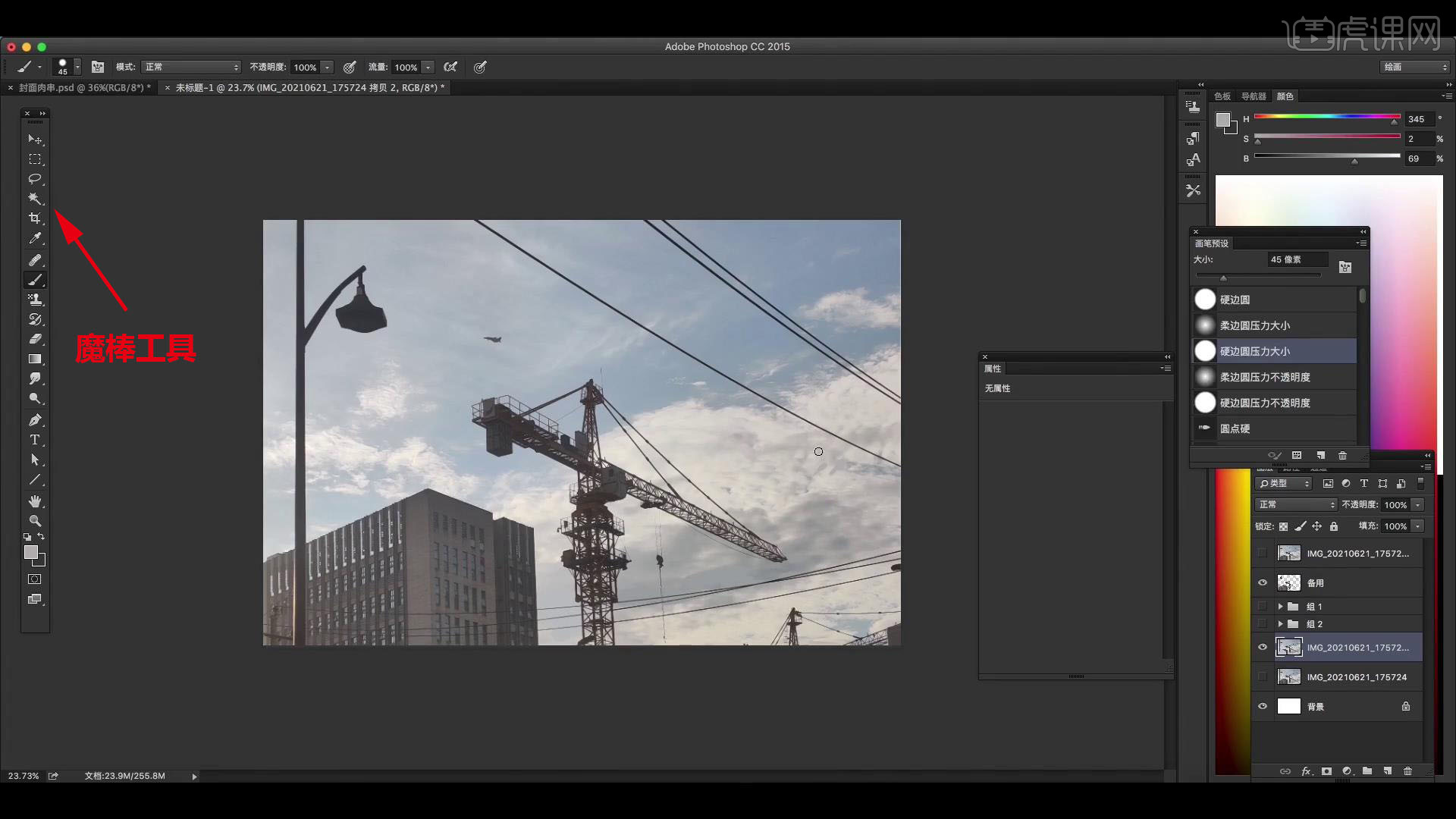
5.区分它是照片还是插画,把画面中的色块加的更加明显一点,照片是由不同的像素组成的。
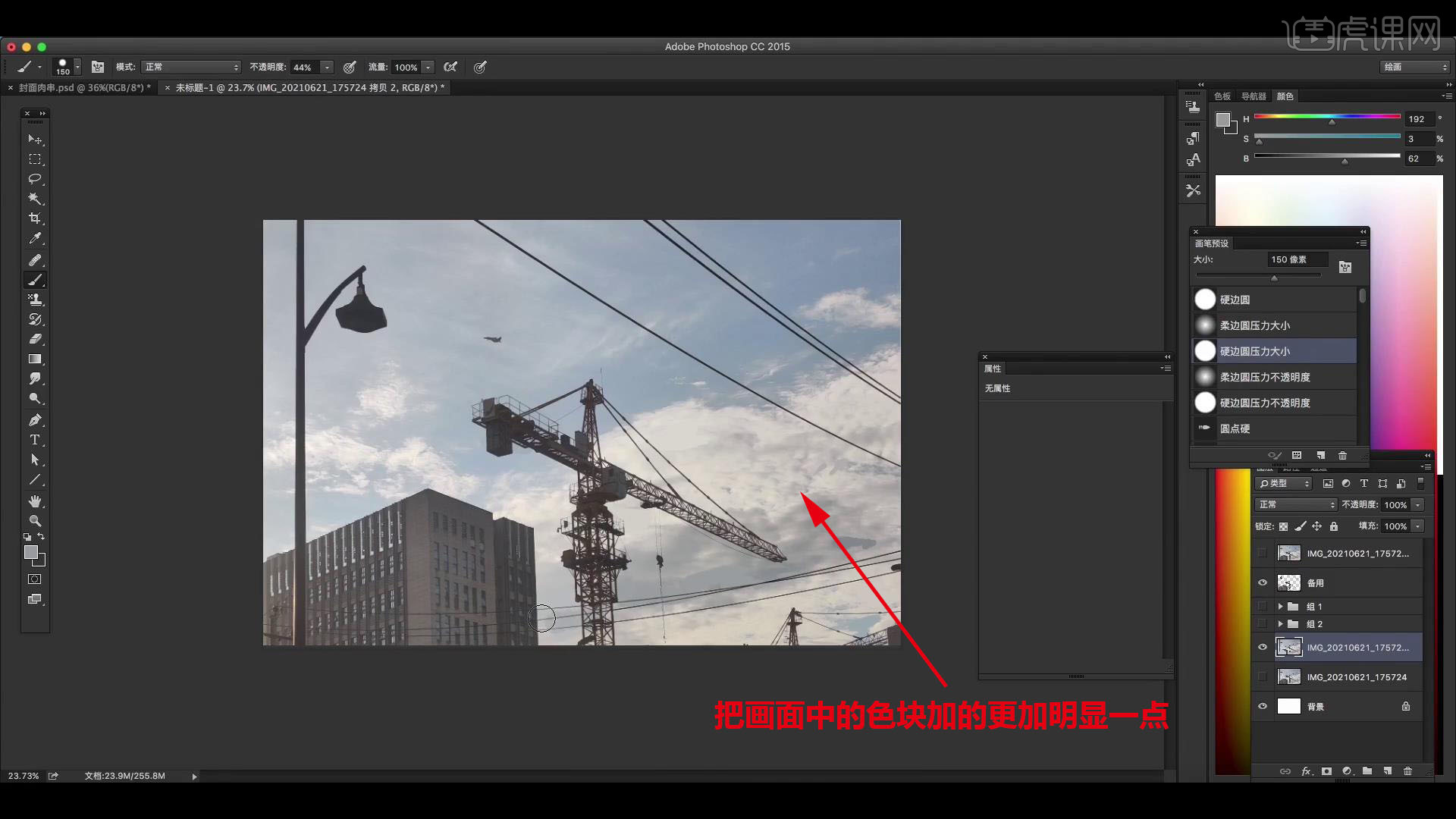
6.插画是由大大小小的色块组成,给它做色块,先不要管它的颜色。
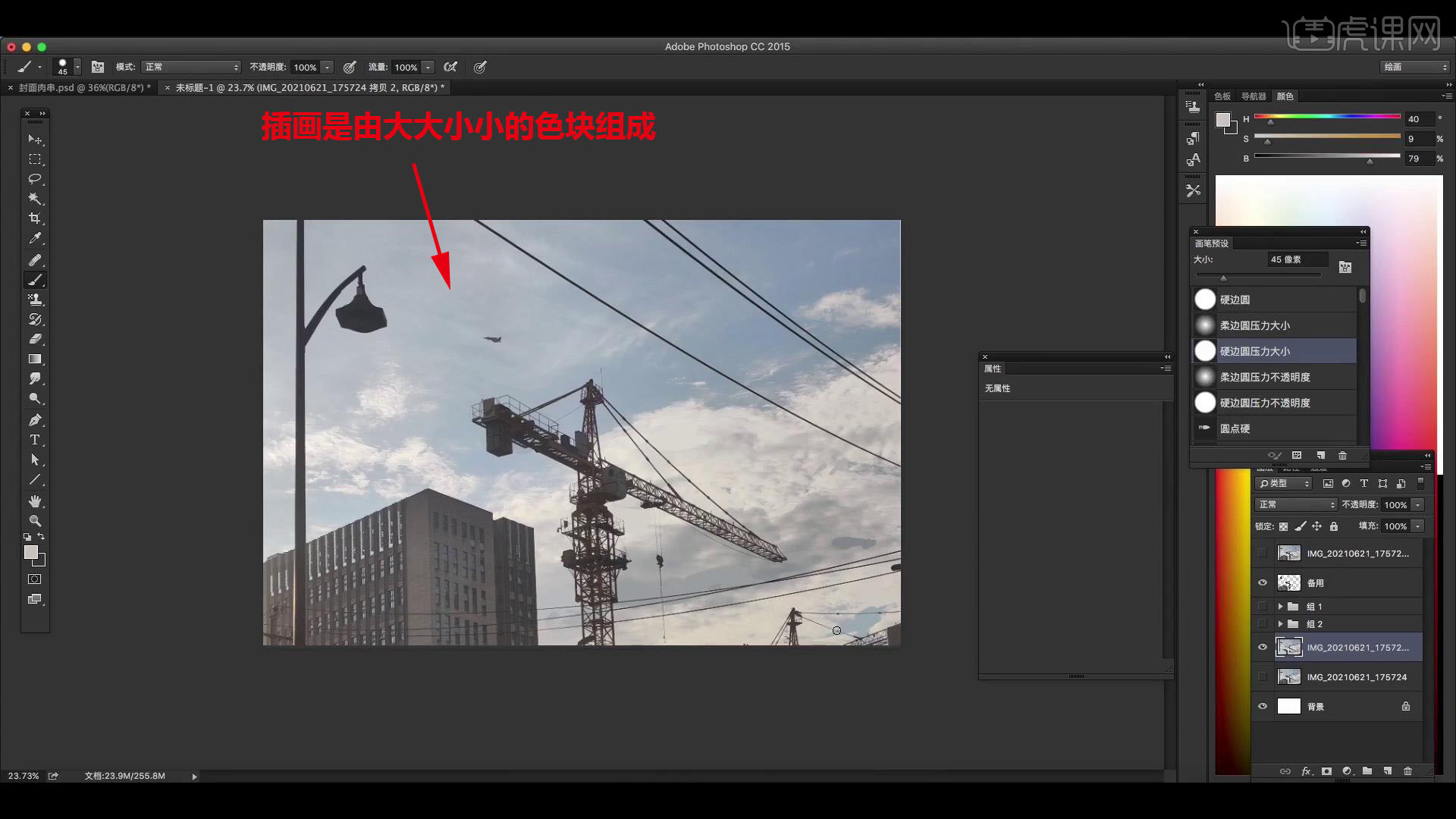
7.用PS自带的【硬边画笔】绘制,降低【不透明度】,直接吸色加色块。
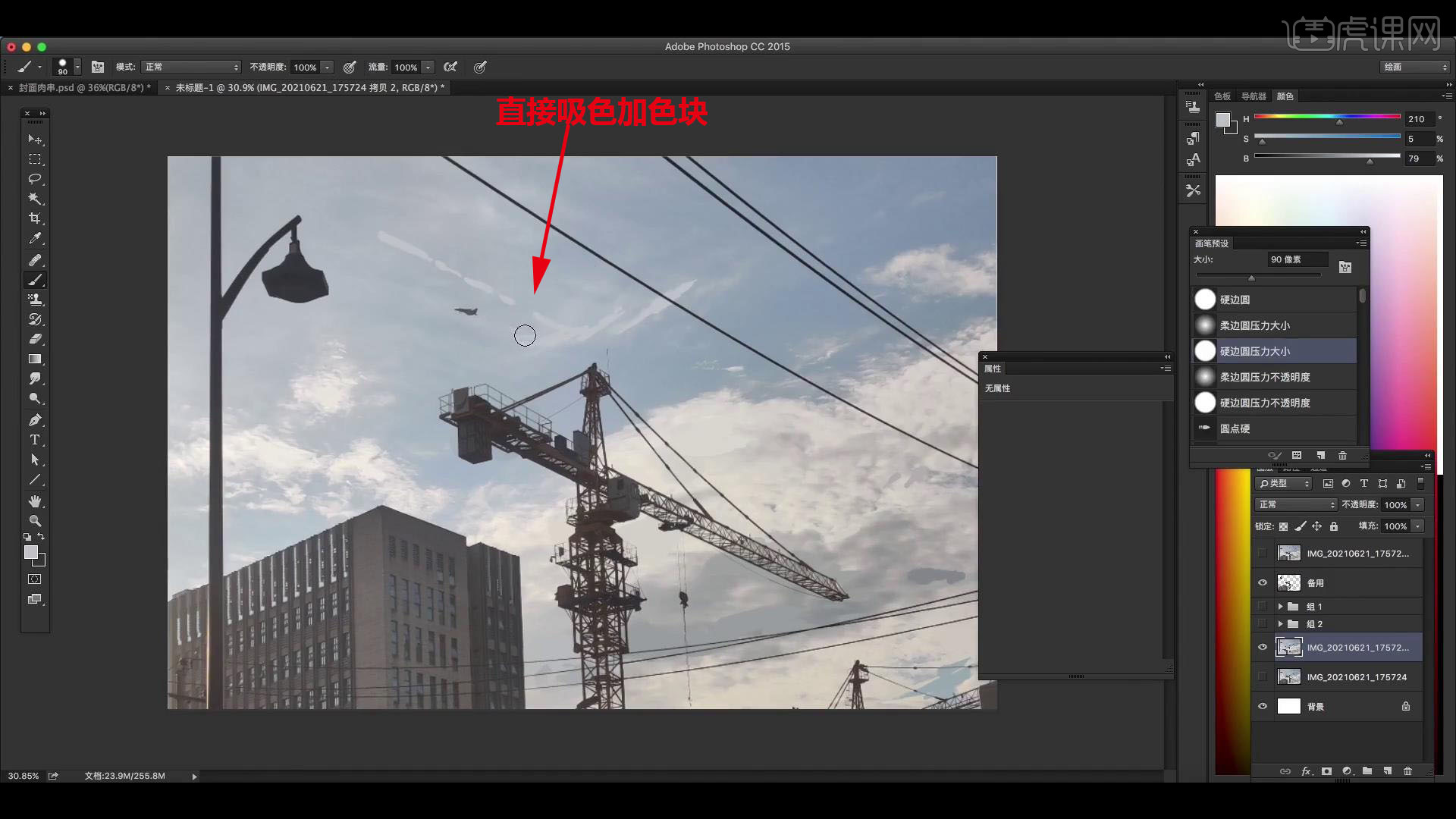
8.画云画一些小断线,断线是特别能够体现画面的插画属性,照片是不可能有这么明显的线条存在的。
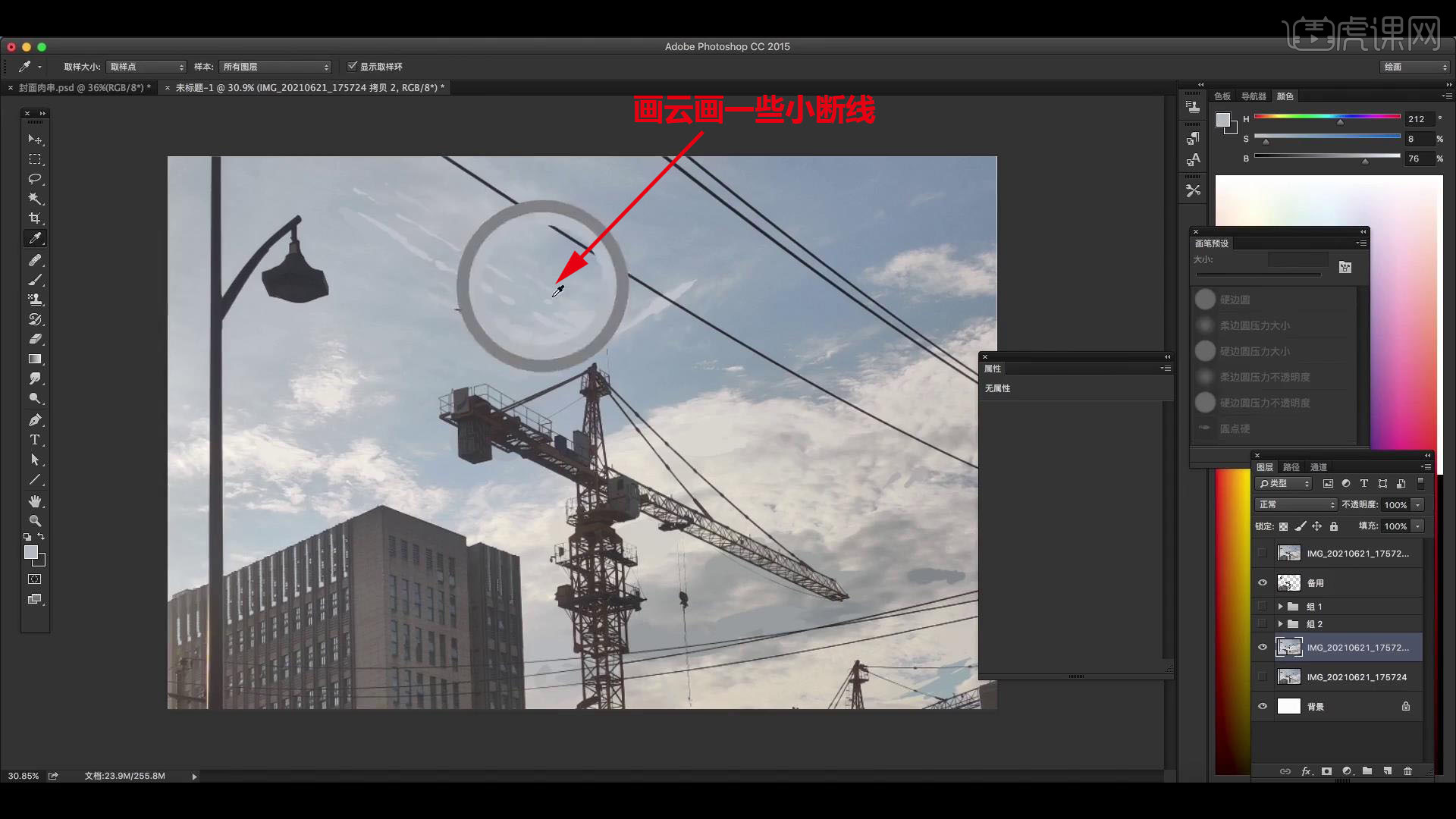
9.加这些线要清楚它的方向,要考虑它的大的透视关系和走向,画面要合理。
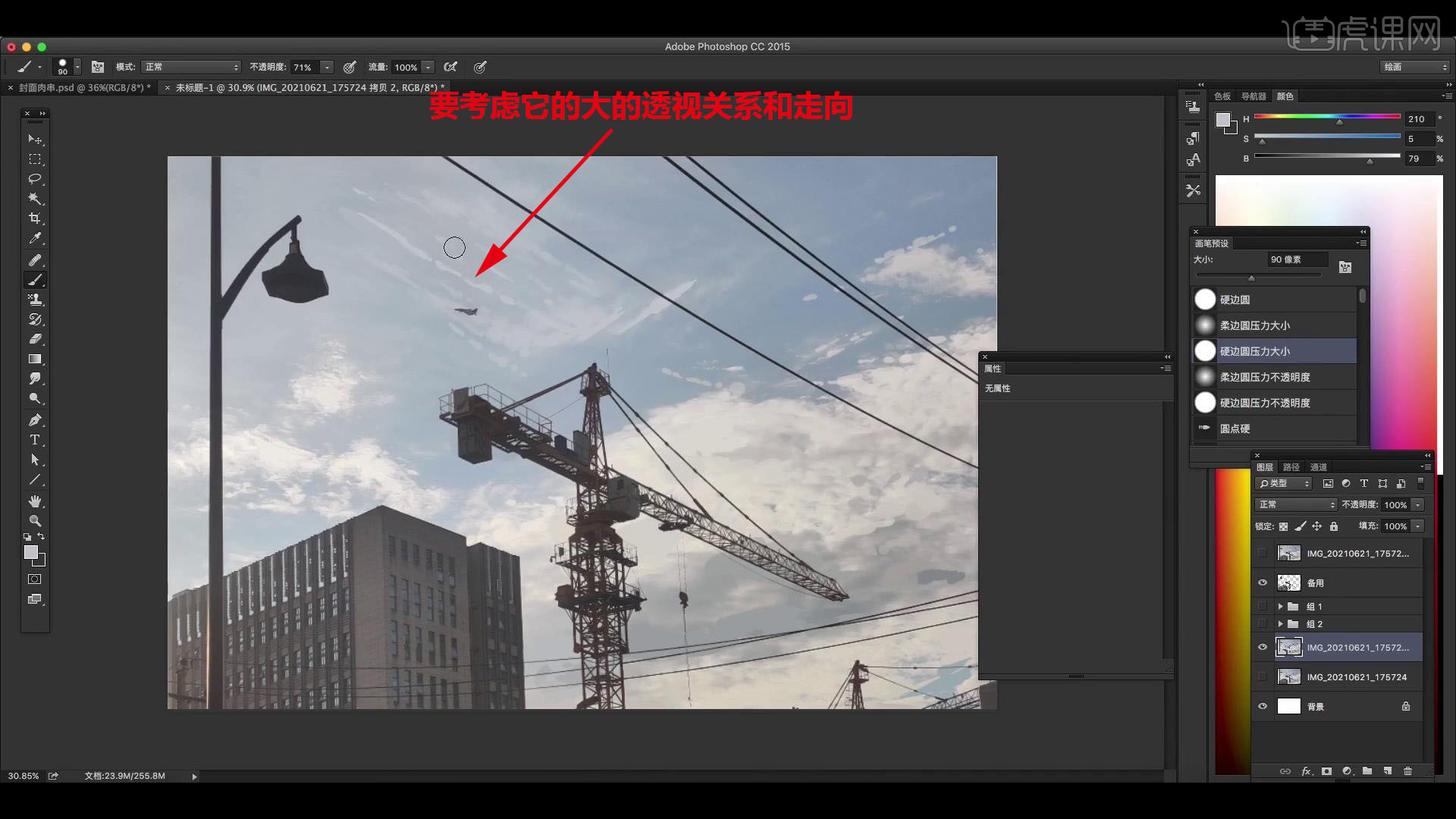
10.把画面的色块做起来,不要看出来特别明显的照片感,用色块做衔接。
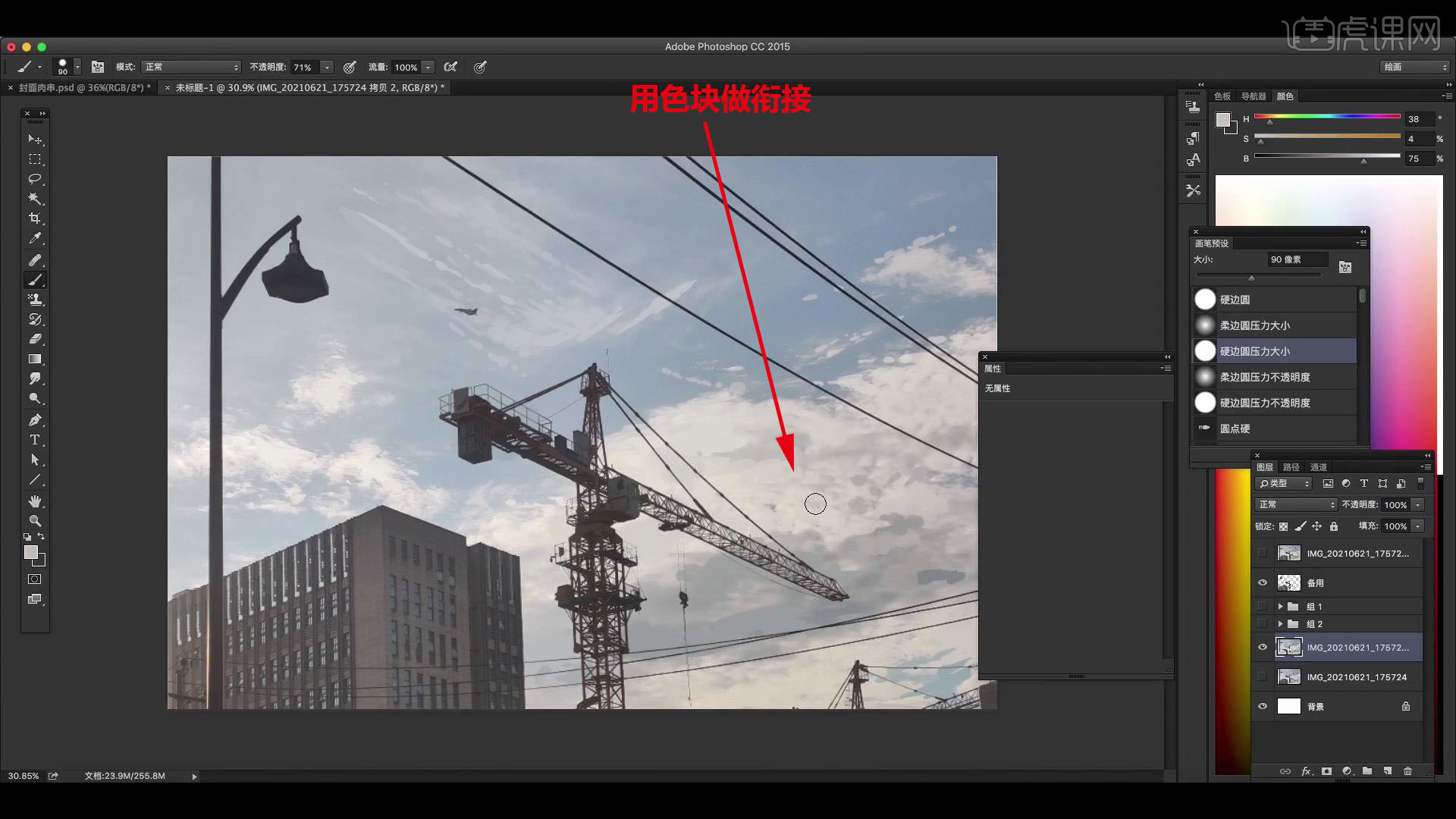
11.用很明显的笔触给它做一下云的发散,不透明度为【100】去营造大色块,后面的小细节可以降低【不透明度】。
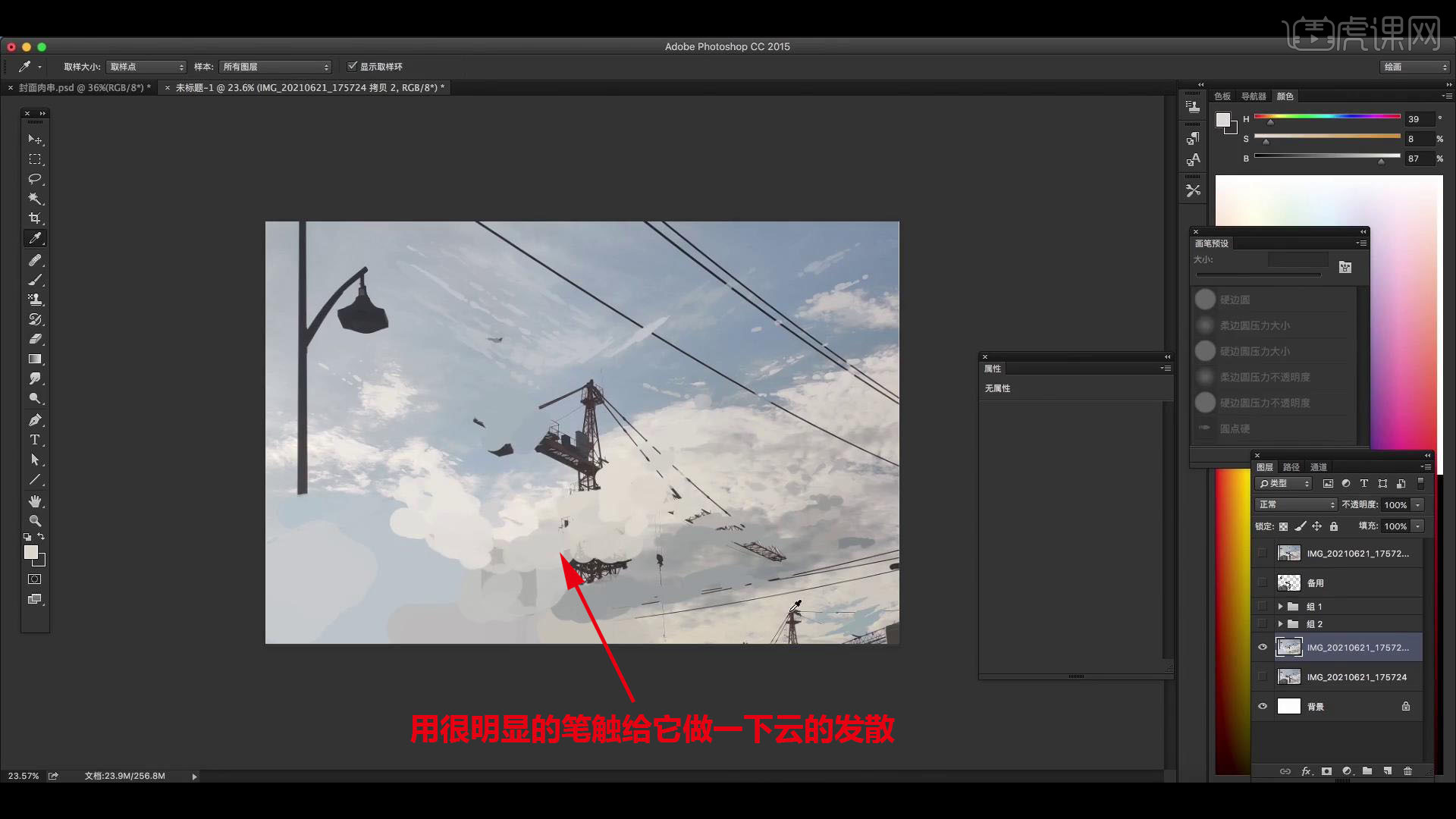
12.把楼的地方遮住,把吊塔和路灯去掉,把画面做成云的背景的插画。
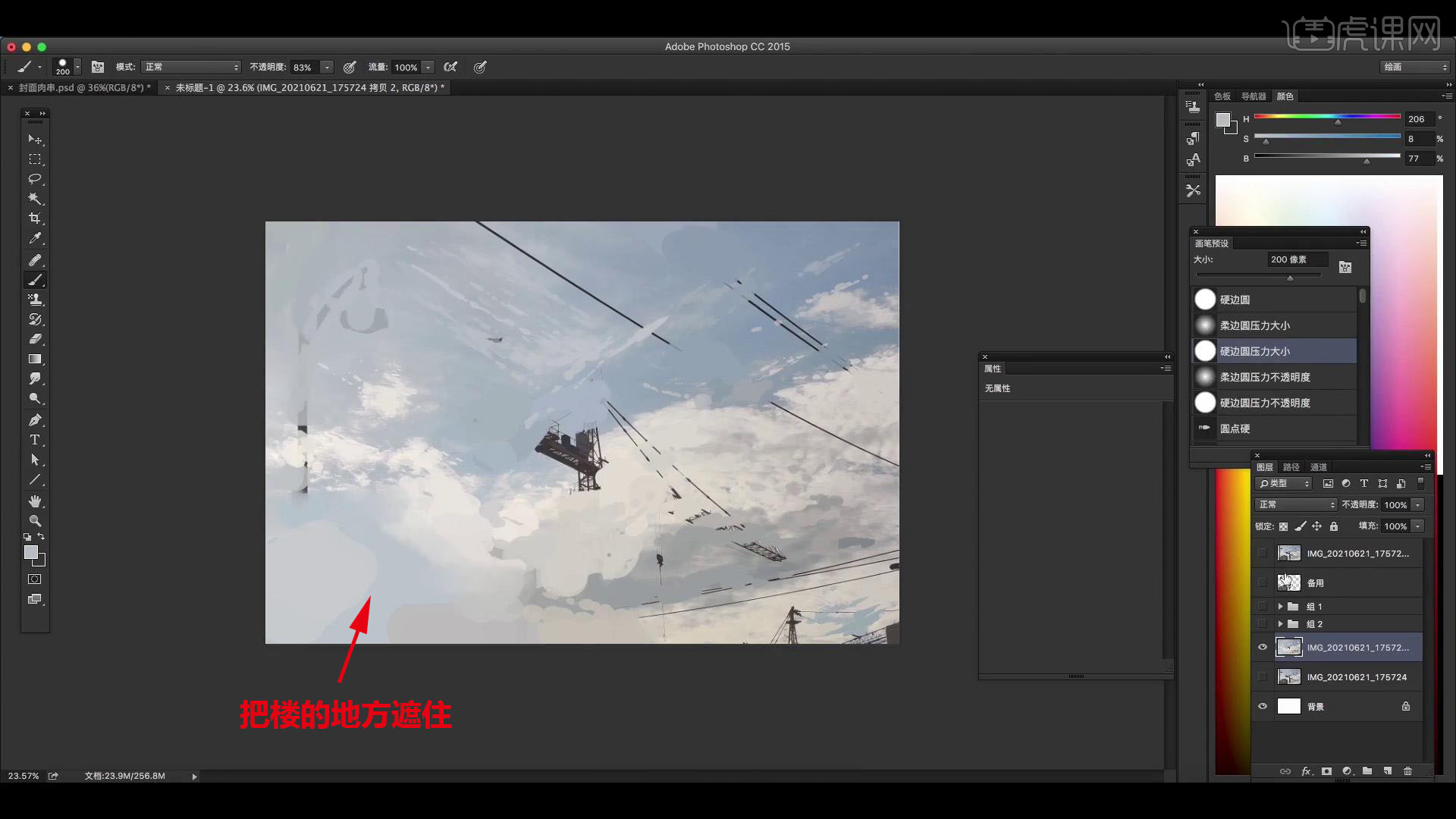
13.强化笔触的感觉,吸画面中的色彩关系,【Ctrl+U】调整色相饱和度。
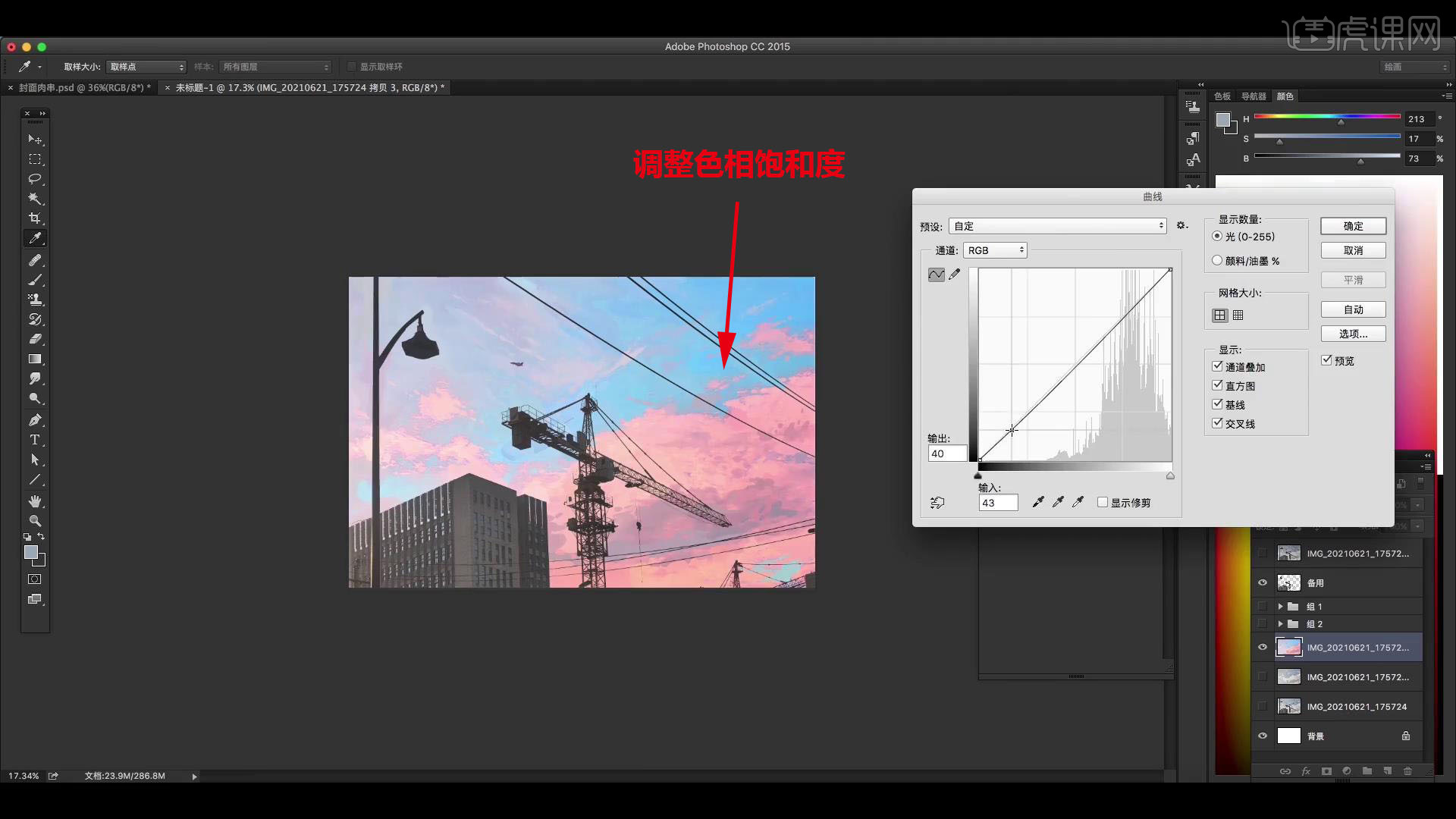
14.插画色彩很绚烂的,进一步提升它的插画属性,增加它的笔触感和色块感,打开【滤镜】-【液化】,给它做一些拉扯,楼上面新建图层,【Ctrl+Alt+G】创建剪辑蒙版,用比较发散的画笔画一些亮一点的颜色。
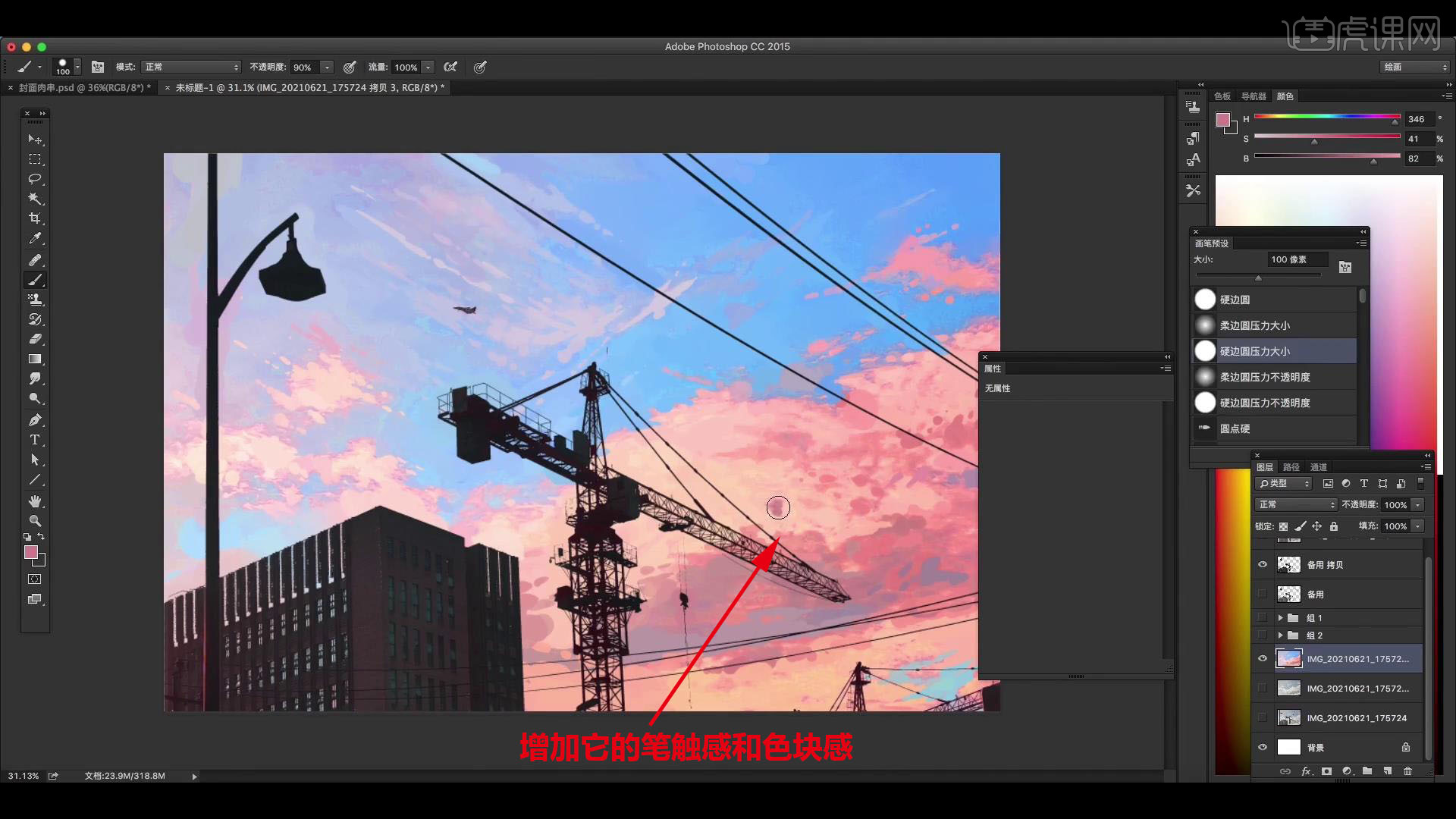
15.最终效果如图示,同学们记得上传自己的作业哦!

以上就是PS-板绘插画-《照片》图文教程的全部内容了,你也可以点击下方的视频教程链接查看本节课的视频教程内容,虎课网每天可以免费学一课,千万不要错过哦!